Làm bộ báo cáo tài chính của doanh nghiệp trên HTKK
- Báo cáo tài chính của doanh nghiệp áp dụng theo 2 thông tư sau
- Đối với các doanh nghiệp vừa và nhỏ – Áp dụng theo thông tư 133/2016/TT-BTC
- Đối với các doanh nghiệp lớn – Áp dụng theo thông tư 200/2014/TT-BTC
- Bộ báo cáo tài chính của doanh nghiệp gồm
- Bảng cân đối kế toán
- Báo cáo kết quả hoạt động kinh doanh
- Báo cáo lưu chuyển tiền tệ
- Thuyết minh báo cáo tài chính
- Tờ khai mẫu 03/TNDN –Tờ khai quyết toán thuế TNDN
1. Làm “Bảng cân đối kế toán, Báo cáo kết quả hoạt động kinh doanh, Báo cáo lưu chuyển tiền tệ” trên HTKK
- Đăng nhập vào phần mềm HTKK mới nhất
- Chọn mã số thuế công ty:
Ví dụ: 1000215293: Công ty CP đay và KDTH Thái Bình
- Chọn: “Đồng ý”
- Chọn: “Báo cáo tài chính”
- Chọn:
+ Nếu áp dụng Thông tư 200 thì chọn “Bộ báo cáo tài chính (TT 200/2014/TT-BTC)
+ Nếu áp dụng Thông tư 133 thì chọn “Bộ báo cáo tài chính (B01a-DNN)
(TT 133/2016/TT-BTC) hoặc (B01b-DNN) (TT 133/2016/TT-BTC), nhưng thông thường chọn mẫu B01a
Ví dụ: chọn Thông tư 200/2014/TT-BTC
Màn hình hiện thị
+ Năm: Năm tài chính: Ví dụ: 2017
+ Từ ngày…đến ngày: Ví dụ: 01/01/2017-31/12/2017
+ Tích chọn “Doanh nghiệp đáp ứng giả định hoạt động liên tục”
+ Tích chọn: “KQHĐKD”, “LCTTGT hoặc LCTTTT”, ở ví dụ này chọn “LCTTGT”
+ Chọn “Đồng ý”
Màn hình hiện thị giao diện sau
– Nhập số liệu vào các biểu như trên bao gồm:
+ CĐKT
+ KQHĐSXKD
+ LCTTGT
– Chọn: “Ghi”
Màn hình hiện thị đã ghi dữ liệu thành công là xong
– Chọn “Kết xuất XML” và lưu ra một vị trí nào đó trong máy tính để gửi dữ liệu qua mạng cho cơ quan thuế
Ví dụ như hình dưới: chú ý: không được thay đổi định dạng tên file.
2. Làm thuyết minh báo cáo tài chính
Thuyết minh báo cáo tài chính là một phần trong Bộ báo cáo tài chính của doanh nghiệp. Tuy nhiên không như Bảng cân đối kế toán, BCKQKD, Báo cáo lưu chuyển tiền tệ được làm trên hỗ trợ kê khai thuế, thì thuyết minh báo cáo tài chính được làm trên file word hoặc excel do người nộp thuế tự thiết kế
3. Làm tờ khai mẫu 03/TNDN-Tờ khai quyết toán thuế TNDN trên HTKK thuế
- Vào HTKK phiên bản mới nhất
- Chọn mã số thuế công ty: Ví dụ: 1000215656-Công ty Kế toán Việt Hưng
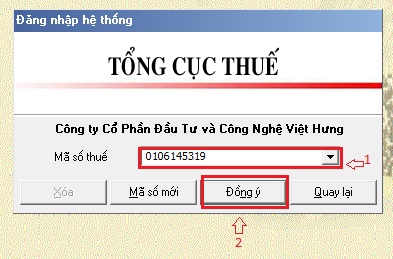
- Chọn “Đồng ý”
- Chọn “Thuế thu nhập doanh nghiệp”
- Chọn “Quyết toán TNDN năm (03/TNDN)
Màn hình hiện thị
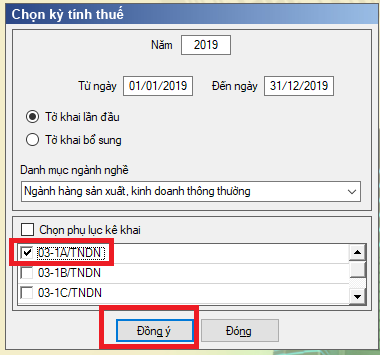
- Trong giao diện trên ta chọn như sau
+ Năm: là năm tính thuế. Ví dụ: 2017
+ Từ ngày 01/01/2017 đến ngày 31/12/2017
+ Tờ khai lần đầu
+ Danh mục ngành nghề: thường chọn là “Ngành hàng sản xuất kinh doanh thông thường”
+ chọn phụ lục kê khai: thường chọn “03-1A/TNDN”
+ chọn “Đồng ý”
Màn hình hiện thị
+ Ta làm sheet: “03-1A/TNDN “
+ Rồi làm sheet: “GDLK-01”
+ Cuối cùng làm sheet: “Tờ khai”
- Sau khi làm xong 3 sheet ta chọn “ghi”, hệ thống báo “đã ghi dữ liệu thành công” là được
- Sau đó chọn “kết xuất XML” và lưu ra 1 vị trí nào đó trong máy tính. Chú ý: định dạng tên file không được thay đổi, phải để nguyên như khi kết xuất ra.
Ví dụ









![[MẪU] Cách làm báo cáo kết quả kinh doanh bằng Excel 6 [MẪU] Cách làm báo cáo kết quả kinh doanh bằng Excel](https://ketoanviethung.vn/wp-content/uploads/2024/12/mau-cach-lam-bao-cao-ket-qua-kinh-doanh-bang-excel.png)

